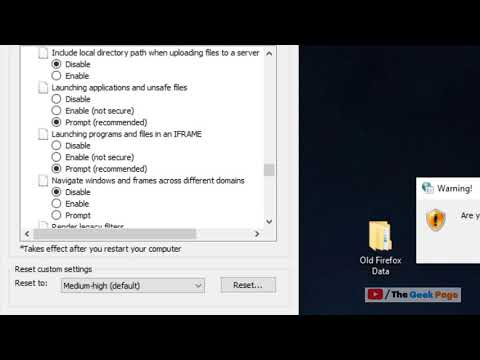A Windows 10 v1703 számos Start menü testreszabását kínálja. Van egy normál régi stílusú Start menüje, vagy egy teljes képernyős Modern Start lehet. Lehet, hogy van egy olyan kezdete, amelynek nincsenek csempék vagy egy kezdődik az összes csempével. Éreztem egy csomó embert, akik a PC Start menüjének tervezési elemeire koncentráltak. Ez a hozzászólás megmutatja, hogyan kell a Start menüben megjeleníteni csak a Csempe, nem az összes alkalmazás listáját - amely a bal oldalon látható.

Az alkalmazások listájának elrejtése Windows 10 Start menüből
Csak be kell csípened néhány beállítást, hogy ezt megtedd, és ez nagyon egyszerű. Kövesse az alábbi lépéseket az alkalmazáslisták elrejtéséhez a Start menüből.
1. lépés: Menj ' Rajt", És nyissa meg a" Beállítások ’.
2. lépés: Most válassza a ' Testreszabás ”. Ezután a bal oldali menüből válassza a ' Rajt ’.

3. lépés: Keresse meg a " Alkalmazáslista megjelenítése a Start menüben"És kapcsolja ki, hogy elrejtse az alkalmazáslistát a Start menüből.
Ez így van - annyira egyszerű, hogy ezt megtegyük!
Most, hogy az alkalmazás listája eltűnt a Start menüből, a Start kevésbé széles és vizuálisan esztétikusnak tűnne. Nem mintha teljesen elvesztette volna az alkalmazások listáját, még mindig elérhető a Start menüből. Lehet, hogy észrevette a hozzáadását két új ikon a Start menü bal felső sarkában. A legalsó az egyik megnyitja ugyanazt az alkalmazáslistát, amelyet csak letiltott. Tehát technikailag nem tiltotta le, csak elrejtette. És a top ikon visszaadja a Cserépbe. Így könnyen átkapcsolhatunk az App lista és a Csempék között.

Ha a Indítsa el a teljes képernyős módot, akkor előfordulhat, hogy nem lehet észrevehető változásokat észlelni, miután módosította ezt a beállítást. Az alkalmazás listája továbbra is megmarad, és ilyen változások nem változnak.
Így rejtheti el az App listát a Windows 10 Start menüből.
Kapcsolódó hozzászólások:
- Hogyan lehet elrejteni egy meghajtót a Windows 10/8/7 verziójában?
- Átlátszósági csempe: A Windows Phone csempe átláthatóvá tétele
- Kezdőképernyő testreszabási alkalmazások a Windows Phone 8 rendszerhez
- A Start menü testreszabása a Windows 10 rendszerben
- Javítás: A Windows 8 kezdőképernyőjén az élő táblák nem frissülnek a meghatározott határértéknél